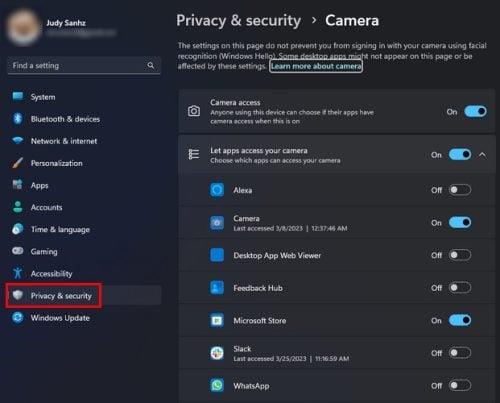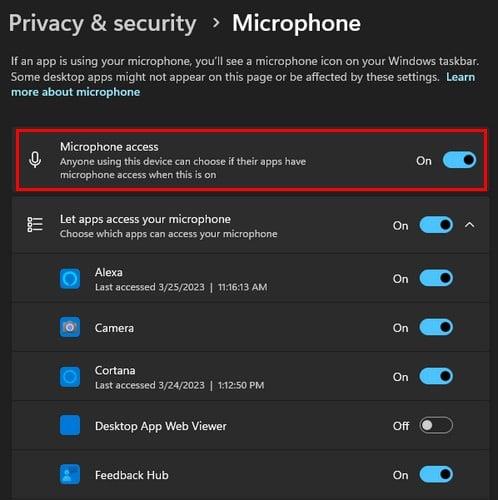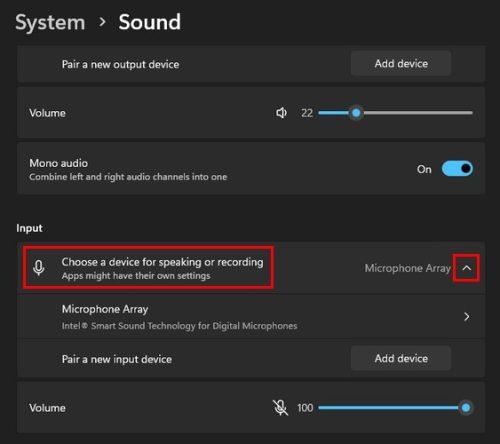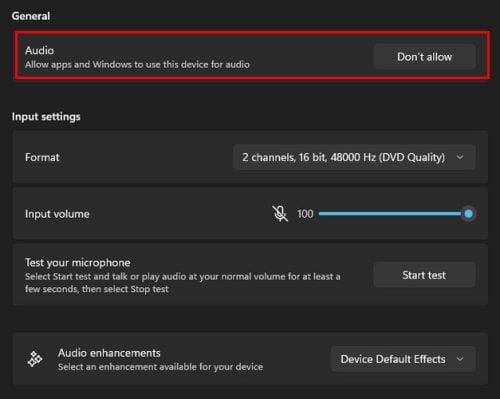Keď nainštalujete aplikáciu do počítača so systémom Windows 11, možno neviete, k čomu ste aplikácii udelili prístup. Ak existuje aplikácia, ktorá nahráva, práve vtedy sa na paneli úloh zobrazí ikona mikrofónu, no v prípade možnosti fotoaparátu sa to nestane. Niektorým používateľom môže byť jedno, aká aplikácia môže mať prístup k fotoaparátu, pretože ho môžu niečím zakryť, ale ak chcete vedieť, ktoré aplikácie majú tieto typy povolení, pokračujte v čítaní. Týmto spôsobom môžete vykonať potrebné zmeny, aby ste zostali v bezpečí.
Ako zistiť, ktoré aplikácie majú prístup k vášmu fotoaparátu a mikrofónu v systéme Windows 11
Ak chcete vidieť, ktoré aplikácie majú povolenia pre fotoaparát a mikrofón ( okrem iného ) , musíte prejsť do nastavení počítača . Prístup k nastaveniam získate stlačením klávesov Windows + I. Alebo môžete kliknúť na ponuku Štart a Nastavenia systému Windows. V Nastaveniach kliknite na Súkromie a zabezpečenie a prejdite na Povolenia aplikácie . Tam uvidíte dlhý zoznam typov povolení, ktoré majú aplikácie. Kliknutím na možnosť fotoaparátu zobrazíte, ktoré aplikácie majú prístup.
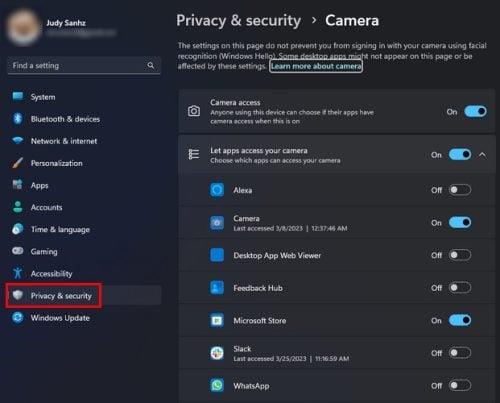
Povolenie fotoaparátu Nastavenia systému Windows 11
Môžete si vybrať, ktorým aplikáciám môžete zrušiť prístup k fotoaparátu jeho vypnutím. Kedykoľvek ho môžete znova zapnúť. Alebo ak chcete zablokovať všetky aplikácie v používaní fotoaparátu, môžete vypnúť tlačidlo prístupu k fotoaparátu v hornej časti. V spodnej časti bude tiež možnosť zastaviť aplikáciám a prehliadačom prístup k fotoaparátu po tom, čo ste to mohli urobiť v minulosti. K dispozícii budú aj informácie, ako napríklad kedy aplikácia pristupovala k vašej kamere a mikrofónu. Aplikácia, ktorá práve používa vašu kameru alebo mikrofón, bude tiež označená ako aktuálne používaná.
Ako zabrániť aplikáciám v prístupe k mikrofónu v systéme Windows 11
Ak sa obávate, ktoré aplikácie môžu pristupovať k mikrofónu vášho počítača, v časti Nastavenia si môžete pozrieť zoznam týchto aplikácií . Najrýchlejší spôsob prístupu k nastaveniam je stlačenie klávesov Windows + I. V Nastaveniach prejdite na Súkromie a zabezpečenie a posúvajte sa, kým neuvidíte sekciu Povolenia aplikácie . Kliknutím na Mikrofón zobrazíte, ktoré aplikácie majú prístup k vášmu mikrofónu. Ak chcete vypnúť mikrofón iba pre konkrétne aplikácie, vyhľadajte aplikáciu a vypnite tlačidlo na boku. Ak chcete žiadnym aplikáciám nepovoliť prístup k mikrofónu, vypnite možnosť Prístup k mikrofónu v hornej časti.
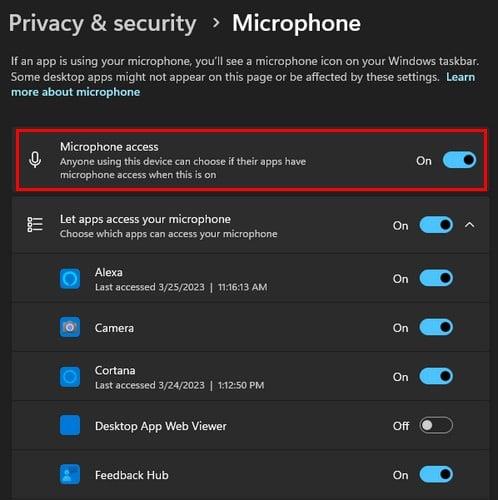
Zakázať povolenie mikrofónu pre Windows 11
Pokiaľ sme pri téme zvuku, existuje aj spôsob, ako môžete zabrániť tomu, aby aplikácie a Windows používali konkrétne zariadenia. Ak to chcete urobiť, prejdite do časti Systém > Zvuk a kliknite na rozbaľovaciu ponuku Vyberte zariadenie na hovorenie alebo nahrávanie, aby ste videli všetky dostupné zariadenia .
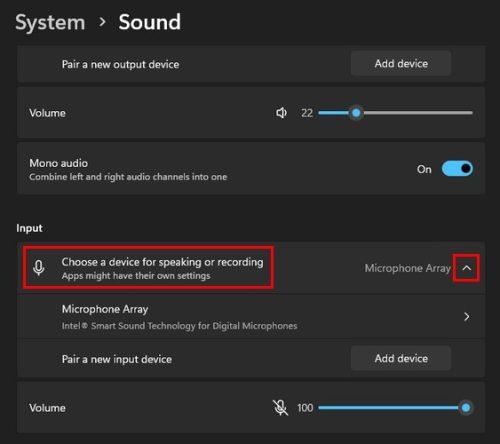
Vyberte zariadenie na hovorenie alebo nahrávanie možnosť Nastavenia systému Windows 11
Vyberte zariadenie a tlačidlo Nepovoliť bude v hornej časti.
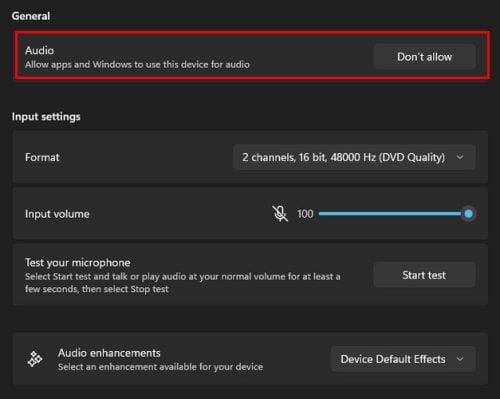
Keď prejdete do časti Nastavenia > Súkromie a zabezpečenie a prejdete na povolenia aplikácie, môžete si vybrať z možností, ako napríklad:
- Poloha
- Upozornenia
- Kontakty
- Úlohy
- Email
- Dokumenty
- Správy
- Hudobná knižnica
Zoznam pokračuje ďalej a ďalej. Dostupné možnosti budú závisieť od vášho výberu, ale toto je cesta, ktorou sa treba riadiť, ak chcete vykonať zmeny vo všetkých týchto možnostiach.
Ďalšie čítanie
Existujú aj iné aplikácie, v ktorých môžete tiež zmeniť povolenia. Napríklad tu je návod, ako môžete obmedziť povolenia na úpravu a odstraňovanie správ na Slacku . Potom je tu návod, ako môžete nastaviť povolenie na úpravy v Tabuľkách Google . Počuli ste už niekedy o povoleniach Discord Role Permissions ? Ak si nie ste istí, čo to je, tu je článok o tom, čo to je.
Záver
Niektoré aplikácie majú prístup k vašej kamere a mikrofónu, keď to nie je potrebné. Napríklad, prečo by aplikácia na písanie poznámok potrebovala prístup k vášmu fotoaparátu, ak nemá funkciu na zaznamenávanie video poznámok, však? Vždy je najlepšie vidieť, aké povolenia majú aplikácie na zakázanie tých, ktoré vám nevyhovujú. Žiadna zo zmien nie je trvalá, takže sa môžete kedykoľvek vrátiť a vykonať ďalšie zmeny. Mali ste niekedy aplikáciu, ktorá žiadala zbytočné povolenia? Podeľte sa o svoje myšlienky v komentároch nižšie a nezabudnite článok zdieľať s ostatnými na sociálnych sieťach.